So erhalten Sie Schlafenszeit-Benachrichtigungen basierend auf der Zeit, zu der Sie aufwachen müssen

So erhalten Sie Schlafenszeit-Benachrichtigungen basierend auf der Zeit, zu der Sie aufwachen müssen
Sie haben eine Webcam ohne Software gekauft? Oder sind Sie mit der mitgelieferten oder auf Ihrem Computer vorinstallierten Software unzufrieden? Suchen Sie nach einer kostenlosen Software für Ihre Webcam? Probieren Sie Avacam aus.
Avacam ist ein kostenloses Tool für Windows, mit dem Sie Fotos, Videos (mit/ohne Ton) und Serienbilder aufnehmen können. Darüber hinaus können Sie Fotos nach einem festgelegten Zeitintervall automatisch speichern. Klicken Sie zunächst auf „Einrichten“, wählen Sie ein beliebiges Videogerät aus und nehmen Sie die gewünschten Einstellungen vor.
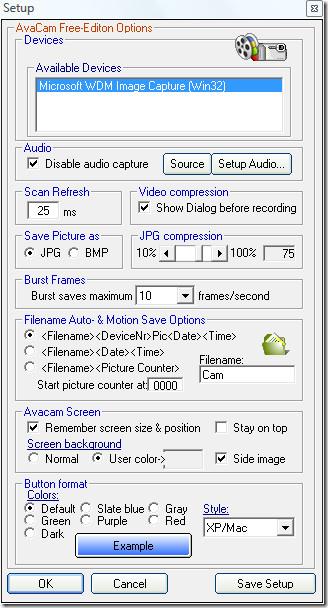
Klicken Sie anschließend auf „Setup speichern“. Klicken Sie im Hauptfenster auf „Start“.
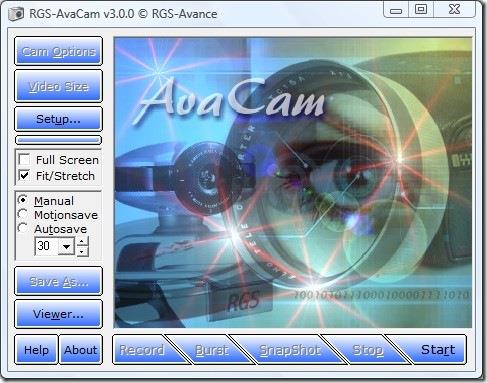
Hinweis: Wenn Sie auf „Start“ klicken, wird Ihre Webcam lediglich gestartet, es wird jedoch nicht mit der Aufzeichnung begonnen.
Um ein Video aufzunehmen, wählen Sie zunächst die Videogröße und anschließend die Kameraoptionen. Klicken Sie anschließend auf „Aufnehmen“. Anschließend wird Ihnen die Option „Videokompressoren“ angezeigt. Wählen Sie einen aus der Liste aus und klicken Sie auf „Konfigurieren“, um die Einstellungen zu optimieren. Klicken Sie anschließend auf „OK“.
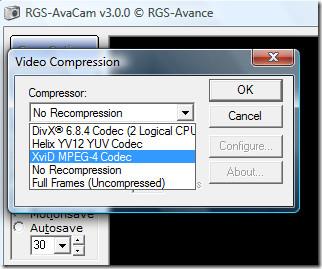
Sie können die Aufnahme jederzeit durch Klicken auf „Stopp“ beenden. Sie können Fotos aufnehmen, indem Sie auf die Schaltfläche „Schnappschuss“ klicken. Im Serienbildmodus können Sie auch 10 Fotos in 1 Sekunde aufnehmen. Wenn Sie alle paar Sekunden ein Foto aufnehmen möchten, wählen Sie „Automatisch speichern“ in der linken Seitenleiste und legen Sie die Zeit fest.
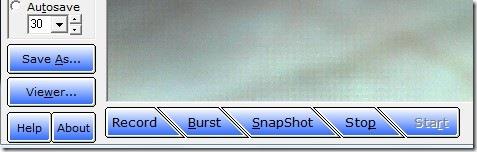
Einziger Nachteil: Sie können den Speicherort Ihrer Fotos und Videos nicht auswählen. Standardmäßig werden sie im Installationsordner von Avacam gespeichert. Um Ihre Inhalte anzuzeigen, klicken Sie in der linken Seitenleiste auf „Viewer“. Insgesamt ist die App zwar nicht besonders ansprechend, erfüllt aber ihren Zweck gut. Viel Spaß!
So erhalten Sie Schlafenszeit-Benachrichtigungen basierend auf der Zeit, zu der Sie aufwachen müssen
So schalten Sie Ihren Computer über Ihr Telefon aus
Windows Update arbeitet grundsätzlich in Verbindung mit der Registrierung und verschiedenen DLL-, OCX- und AX-Dateien. Falls diese Dateien beschädigt werden, sind die meisten Funktionen von
Neue Systemschutz-Suiten schießen in letzter Zeit wie Pilze aus dem Boden, alle bringen eine weitere Antiviren-/Spam-Erkennungslösung mit sich, und wenn Sie Glück haben
Erfahren Sie, wie Sie Bluetooth unter Windows 10/11 aktivieren. Bluetooth muss aktiviert sein, damit Ihre Bluetooth-Geräte ordnungsgemäß funktionieren. Keine Sorge, es ist ganz einfach!
Zuvor haben wir NitroPDF getestet, einen netten PDF-Reader, der es dem Benutzer auch ermöglicht, Dokumente in PDF-Dateien zu konvertieren, mit Optionen wie Zusammenführen und Aufteilen der PDF
Haben Sie schon einmal ein Dokument oder eine Textdatei mit redundanten, unbrauchbaren Zeichen erhalten? Enthält der Text viele Sternchen, Bindestriche, Leerzeichen usw.?
So viele Leute haben nach dem kleinen rechteckigen Google-Symbol neben Windows 7 Start Orb auf meiner Taskleiste gefragt, dass ich mich endlich entschlossen habe, dies zu veröffentlichen
uTorrent ist mit Abstand der beliebteste Desktop-Client zum Herunterladen von Torrents. Obwohl es bei mir unter Windows 7 einwandfrei funktioniert, haben einige Leute
Jeder muss bei der Arbeit am Computer häufig Pausen einlegen. Wenn Sie keine Pausen machen, besteht eine große Chance, dass Ihre Augen aufspringen (okay, nicht aufspringen).







